GoPro 카메라를 구입하셨거나 GoPro 카메라에서 사진이나 비디오를 자주 저장하고 삭제하는 경우 SD 카드를 포맷하는 과정에서 문제가 발생할 수 있습니다. 저는 어떤 단계를 빠뜨렸는지 또는 제대로 포맷하지 않았는지 알 수 없습니다. GoPro 카메라의 SD 카드를 올바르게 포맷하는 방법에 대해 알려드리겠습니다.
GoPro SD 카드를 포맷하는 이유는 무엇인가요?
GoPro 카메라는 FAT32 데이터 시스템을 사용하여 SD 카드에 데이터를 저장합니다. 이 형식은 대부분의 장치와 호환됩니다. GoPro 카메라에서 사용하기 위해 메모리 카드를 준비해야 할 때나 메모리 카드에 저장된 대량의 데이터가 더 이상 필요하지 않을 때, GoPro의 SD 카드를 포맷해야 합니다. GoPro의 SD 카드를 포맷하면 손상된 데이터를 제거하고 저장 용량을 최적화하며 SD 카드가 GoPro 카메라 시스템과 호환되도록 할 수 있습니다. 포맷을 통해 FAT32 또는 exFAT와 같은 데이터 시스템을 선택할 수 있으며, 이는 데이터가 SD 카드에 저장되고 검색되는 방식을 결정합니다.
GoPro 카메라의 SD 카드를 포맷하는 것은 카메라가 해당 카드와 올바르게 상호 작용하고 카메라가 카드에 저장된 데이터를 읽을 수 있도록 보장하기 위해 필요합니다. 따라서 SD 카드를 GoPro 카메라에 사용하려는 경우, SD 카드를 올바르게 포맷해야 합니다.
GoPro 카메라의 SD 카드를 포맷하면 손상된 데이터를 제거하고 저장 용량을 최적화하며 카드가 GoPro와 호환되도록 보장할 수 있습니다.
GoPro 카메라의 SD 카드를 어떻게 포맷할 수 있을까요?
방법 1. GoPro 카메라에서 SD 카드를 포맷하기
GoPro 카메라의 메뉴를 사용하여 SD 카드를 포맷할 수 있습니다. 다음 단계는 GoPro 카메라 메뉴를 사용하여 SD 카드를 포맷하는 방법을 안내합니다:
단계 1: GoPro 카메라를 켜고 SD 카드를 삽입하세요.
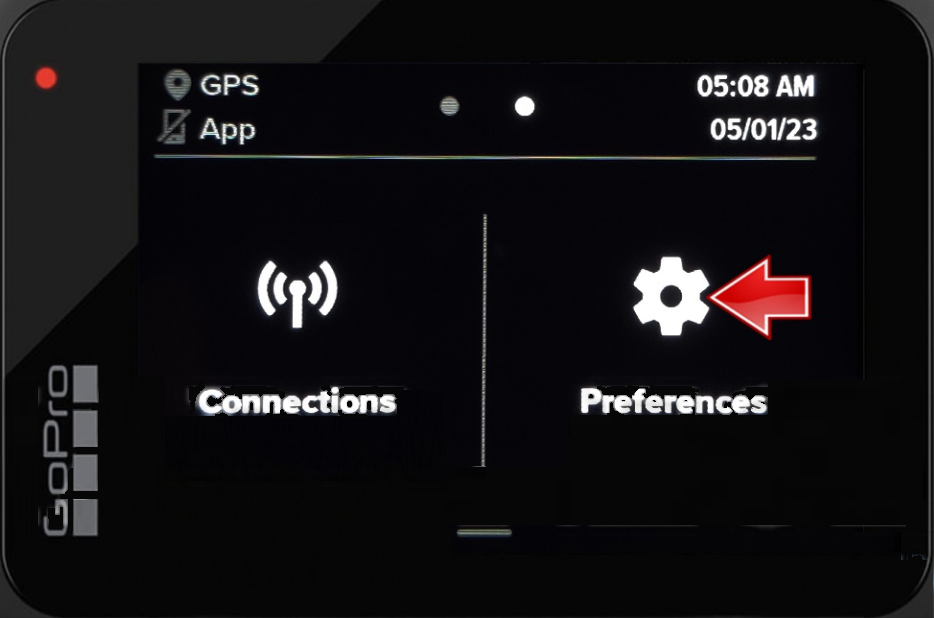
단계 2: 카메라 설정 메뉴로 이동하여 “카드 포맷” 옵션을 선택하세요.
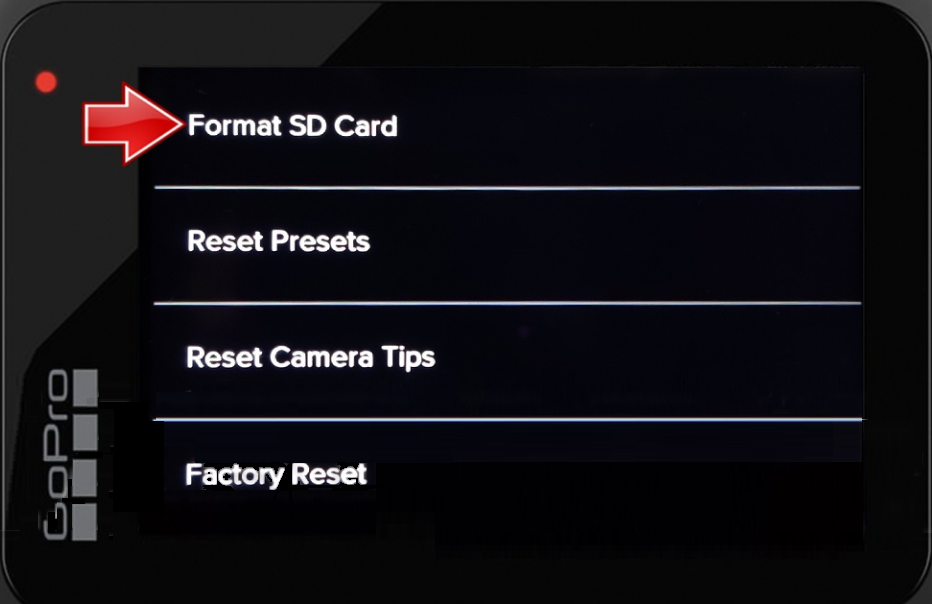
단계 3: 사용할 데이터 시스템 유형(FAT32 또는 exFAT)을 선택하세요.
단계 4: SD 카드를 포맷하려는지 확인하세요.
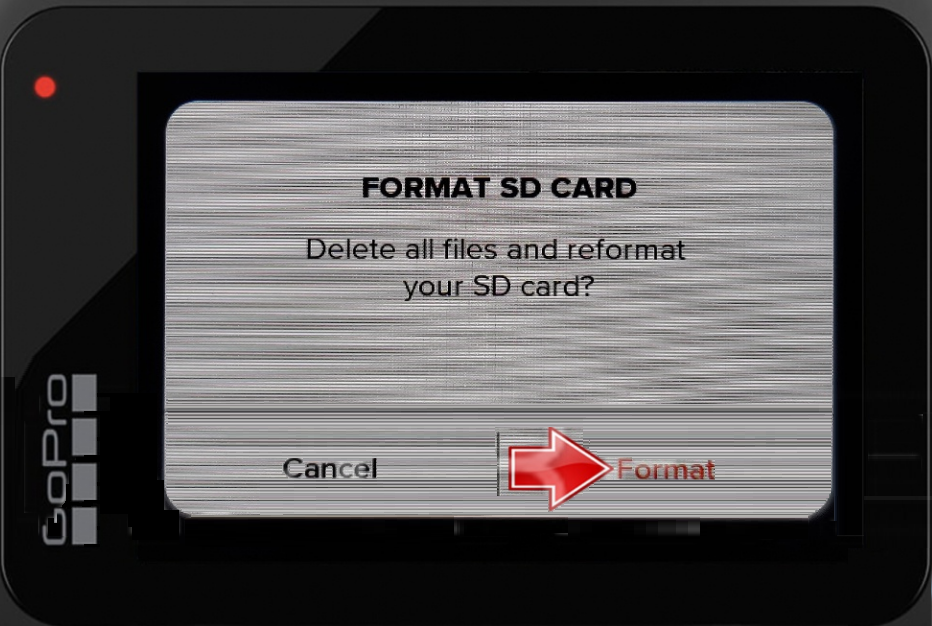
단계 5: 프로세스가 진행되고 카드가 포맷 완료될 때까지 기다리세요.
단계 6: 카메라에서 SD 카드를 제거하고 컴퓨터에 장착하세요.
방법 2. GoPro Quik 앱을 사용하여 SD 카드 포맷하기
GoPro Quik 앱은 SD 카드를 관리하고 포맷하는 좋은 방법입니다. 완전히 무료이며, 다음은 SD 카드를 포맷하는 방법입니다:
단계 1: USB 케이블을 사용하여 GoPro를 컴퓨터에 연결하세요.
단계 2: GoPro Quik 앱을 실행하세요.
단계 3: “기본 설정” 옵션을 선택하고 “포맷” 버튼을 클릭하세요.
단계 4: “SD 카드” 옵션을 선택하고 “포맷” 버튼을 누르세요.
단계 5: 사용할 데이터 시스템을 선택하고 “포맷” 버튼을 클릭하세요.
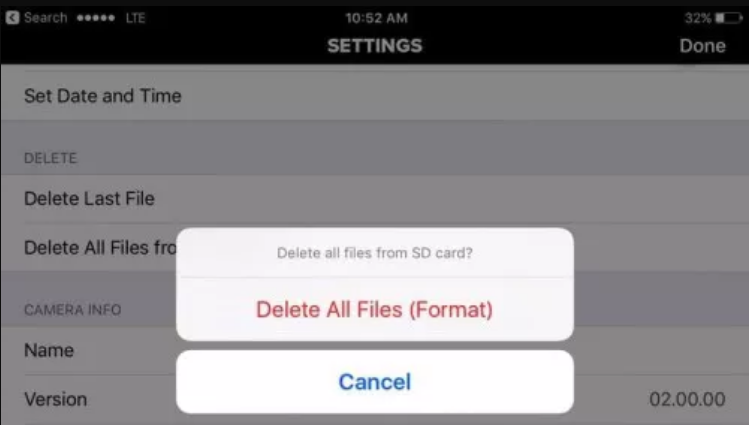
단계 6: “확인” 버튼을 클릭하여 포맷을 확인하세요.
단계 7: 포맷이 완료되면 “완료” 버튼을 클릭하여 작업을 완료하세요.
이제 SD 카드가 포맷되어 사용할 준비가 되었습니다.
방법 3. Mac에서 GoPro 카메라 SD 카드 포맷하기
Mac 사용자는 Disk Utility 애플리케이션을 사용하여 GoPro SD 카드를 포맷할 수도 있습니다. 다음은 Mac에서 GoPro SD 카드를 포맷하는 방법입니다:
단계 1: USB 케이블을 사용하여 GoPro를 Mac 컴퓨터에 연결하세요.
단계 2: “Finder” 창을 열고 “이동” 옵션을 선택하세요.
단계 3: “유틸리티” 옵션을 선택하고 “디스크 유틸리티” 옵션을 클릭하세요. 디스크 유틸리티 프로그램을 엽니다.
단계 4: 목록에서 원하는 SD/메모리 카드를 선택하세요.
단계 5: “지우기” 버튼을 클릭하고 사용할 데이터 시스템을 선택하세요. 그리고 “삭제” 버튼을 클릭하여 확인하세요.
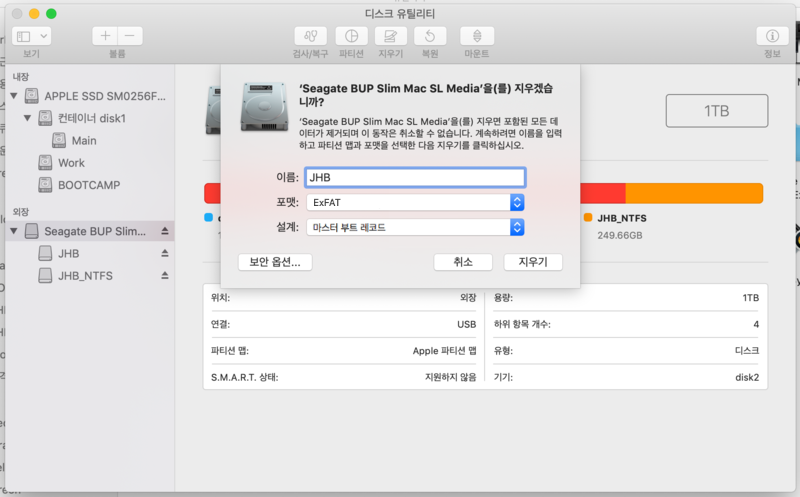
단계 6: 포맷이 완료되면 “완료” 버튼을 클릭하여 작업을 완료하세요.
이제 SD 카드가 포맷되어 사용할 준비가 되었습니다.
방법 4. Windows 시스템에서 SD 카드 포맷하기
USB 드라이브를 포맷하려면 디스크 관리, 디스크 유틸리티 또는 명령 프롬프트를 통해 포맷할 수 있습니다.
① 데이터 관리자에서 USB 드라이브 포맷하기:
- 데이터 관리자를 열고 USB 드라이브를 찾아 마우스 오른쪽 버튼을 클릭하세요.
- 포맷을 클릭하세요.

- 데이터 시스템을 선택하고 디스크 볼륨 레이블을 설정한 다음 빠른 포맷에 체크를 하고 시작 버튼을 클릭하세요.

② Windows 디스크 관리에서 USB 드라이브 포맷하기:
또한 Windows 디스크 관리에서 SD 카드를 포맷할 수도 있습니다. 이것은 Windows의 다른 기본 프로그램입니다.
1단계: Windows 11/10/8/7에서 “디스크 관리”를 열고 SD 카드를 마우스 오른쪽 버튼으로 클릭한 다음 “포맷”을 선택하세요.
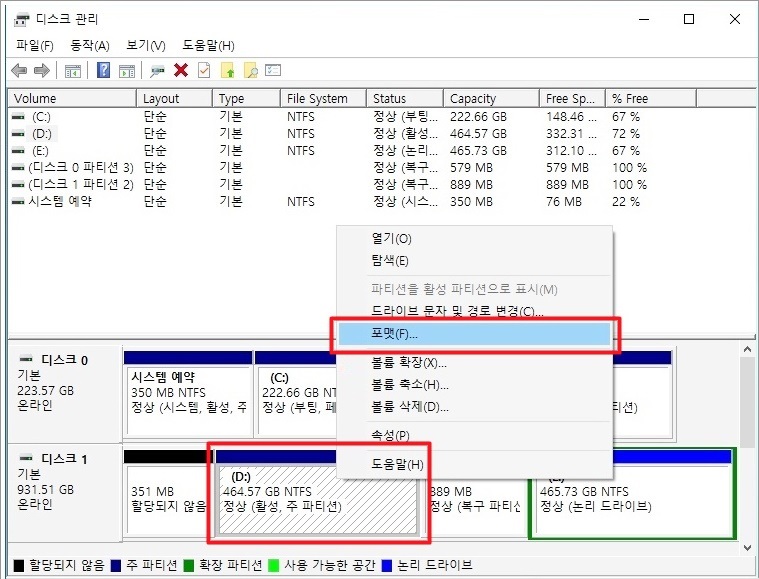
2단계: FAT32, NTFS, exFAT와 같은 적합한 데이터 시스템을 선택하고 빠른 포맷을 실행하기 위해 “확인”을 클릭하세요.
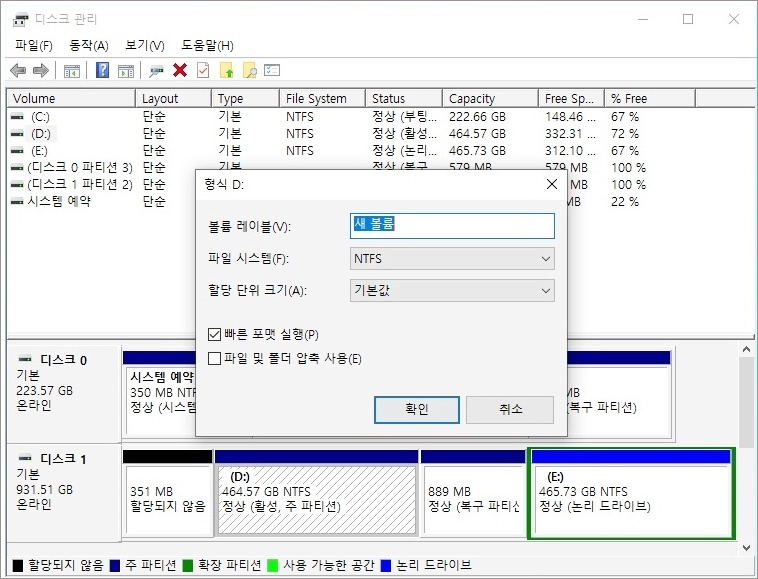
③ Diskpart를 사용하여 USB 드라이브를 포맷하는 방법:
- Windows + R을 동시에 눌러 “cmd”를 입력하여 명령 프롬프트를 엽니다.
- “diskpart”를 입력한 후 “list disk”를 입력하여 컴퓨터에 연결된 디스크 드라이브 목록을 표시합니다.
- SD 카드의 구체적인 디스크 드라이브 번호를 입력하세요. 예: Select disk 1.
- “clean”을 입력하여 SD 카드의 모든 정보를 지웁니다.
- “create partition primary”를 입력하여 새로운 파티션을 SD 카드에 생성합니다.
- “format fs=”파일 시스템””을 입력하여 파티션을 포맷합니다. (“파일 시스템”은 NTFS 또는 FAT32와 같은 데이터 시스템을 의미합니다.)

GoPro 카메라의 포맷된 SD 카드에서 데이터를 복구하는 방법은 무엇인가요?
Bitwar 데이터 복구 소프트웨어는 포맷된 GoPro SD 카드에서 데이터를 복구하기 위해 설계된 강력한 데이터 복구 도구입니다. Windows 및 Mac 컴퓨터와 호환되며, 사진, 비디오, 문서 등 모든 종류의 데이터를 지원합니다. 이 소프트웨어를 사용하면 포맷된 GoPro SD 카드에서 삭제되거나 손실된 데이터를 빠르게 복구할 수 있습니다. 또한, 이 소프트웨어는 고급 스캔 알고리즘을 제공하여 심각하게 손상된 SD 카드에서 데이터를 찾아 복구할 수 있도록 도와줍니다.
다음은 Bitwar 데이터 복구의 추가 기능입니다:
- 마이크로 SD 카드, USB 플래시 드라이브, 내부 및 외부 하드 드라이브, 디지털 카메라에서 데이터를 복구합니다.
- 손상된 또는 포맷된 저장 장치에서 데이터를 검색합니다.
- 1000가지 이상의 오디오, 비디오, 문서 및 이미지 데이터 형식을 추출합니다.
- 손상된 파티션 및 손상된 또는 충돌한 시스템에서 데이터를 검색하고 복구합니다.
- 악성 소프트웨어 공격으로 숨겨진, 실수로 삭제된 또는 손상된 데이터를 복구합니다.
- 높은 복구율을 제공합니다.
Bitwar Data Recovery 공식 웹사이트: https://www.bitwarsoft.com/ko/data-recovery-software
지금 Bitwar Data Recovery를 무료로 다운로드하십시오:
다음은 포맷된 GoPro 카메라 SD 카드에서 데이터를 복구하는 방법에 대한 자세한 단계입니다:
- Bitwar 데이터 복구 소프트웨어를 설치한 후, 카드 리더기를 사용하여 GoPro 카드를 컴퓨터에 연결하고, Bitwar Data Recovery 소프트웨어를 실행하고 “포맷 된 하드 드라이브” 옵션을 선택합니다.

- 복구하려는 SD 카드와 데이터 유형을 선택한 후 “스캔” 버튼을 클릭합니다.

- 모든 스캔된 데이터는 하나씩 나열되며, 데이터를 확인하고 복구하려는 데이터를 선택하고 미리 보기할 수 있습니다. 그런 다음 복구하려는 데이터를 선택하고 “복구” 버튼을 클릭하여 데이터를 컴퓨터 하드 드라이브나 안전한 다른 저장 장치에 저장할 수 있습니다.
 Bitwar 데이터 복구를 사용하면 포맷된 GoPro의 SD 카드에서 빠르게 데이터를 복구할 수 있습니다.
Bitwar 데이터 복구를 사용하면 포맷된 GoPro의 SD 카드에서 빠르게 데이터를 복구할 수 있습니다.
요약
GoPro를 사용할 때는 반드시 메모리 카드를 사용해야 하므로 SD 카드를 먼저 포맷해야 합니다. 포맷은 필요에 따라 올바른 데이터 시스템을 선택하고 저장 용량을 최적화하는 것을 가능하게 합니다. 이 안내서에서는 GoPro 카메라의 내장 SD 카드를 포맷하는 방법과 Windows 및 Mac 컴퓨터에서 카메라의 SD 카드를 포맷하는 방법에 대한 정보를 제공합니다.
또한 포맷된 후에 중요한 데이터 손실이 발생한 경우 Bitwar Data Recovery를 사용하여 포맷된 GoPro 카메라의 SD 카드에서 데이터를 복구할 수 있습니다.
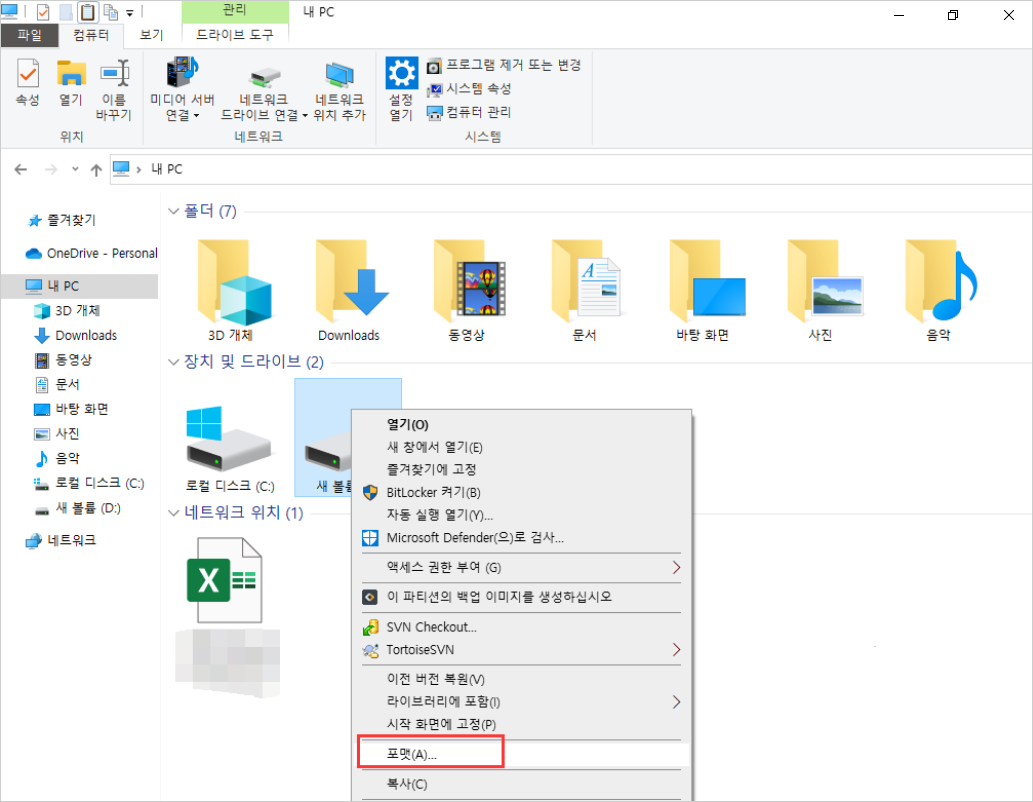
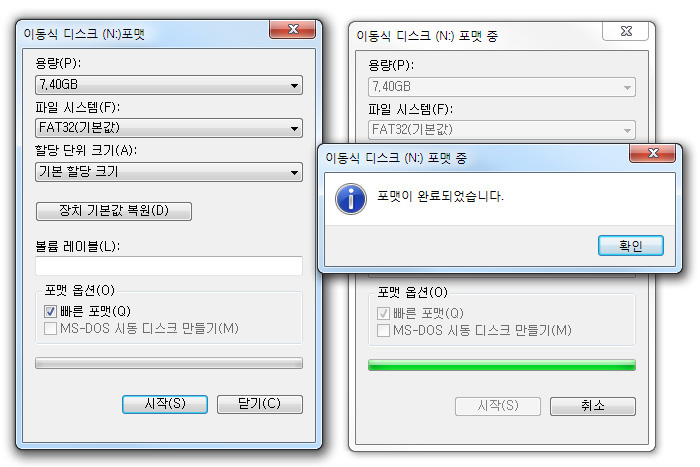
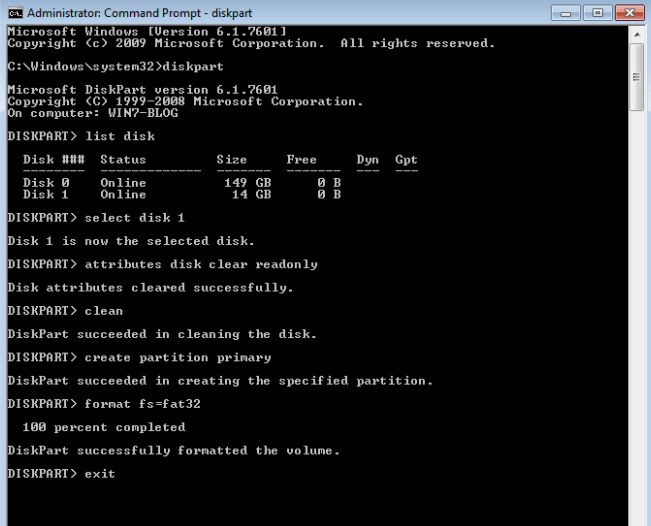


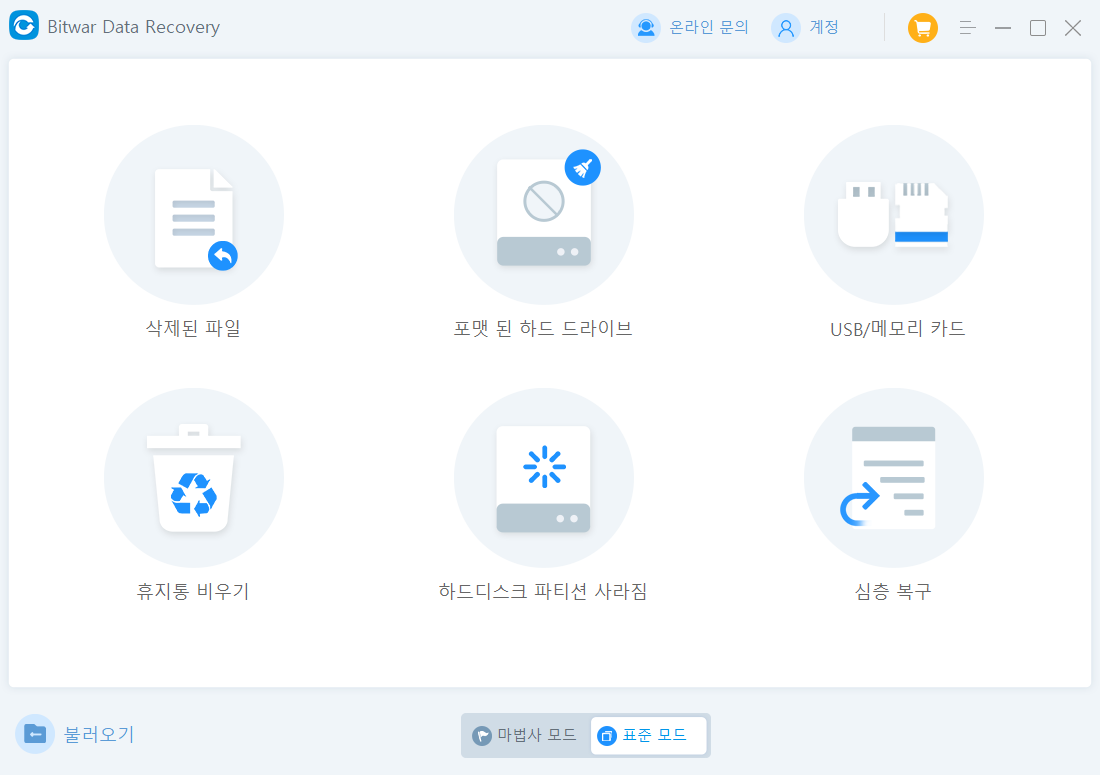
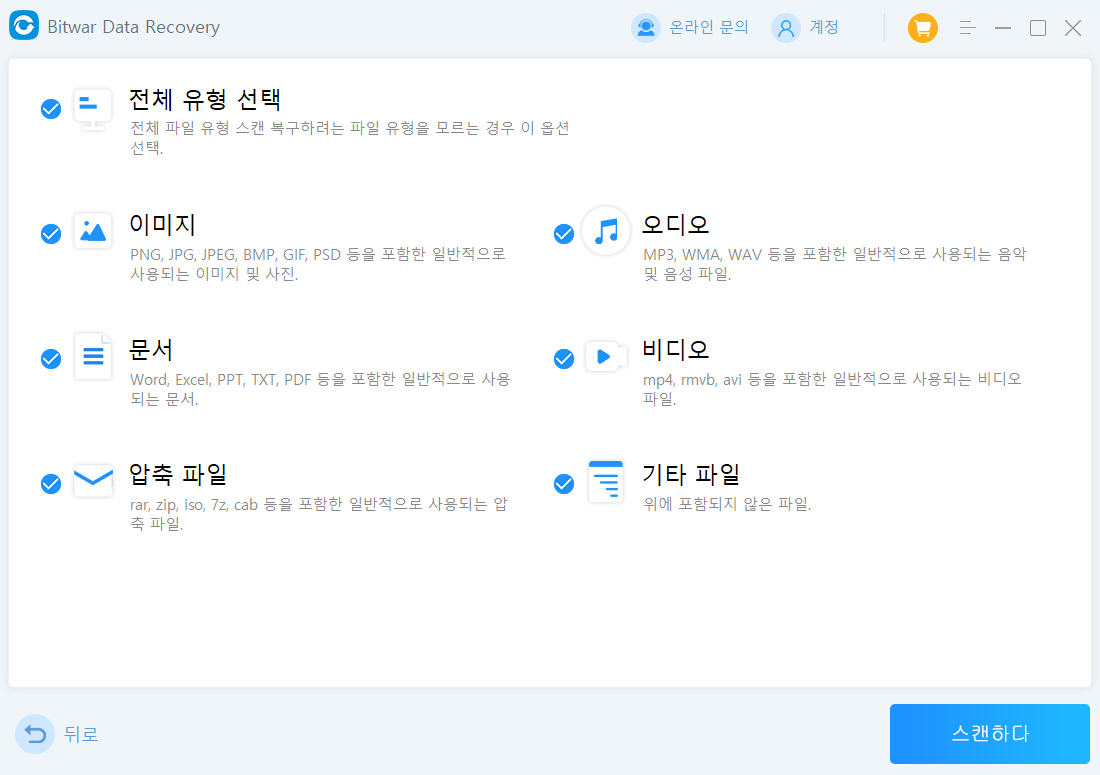
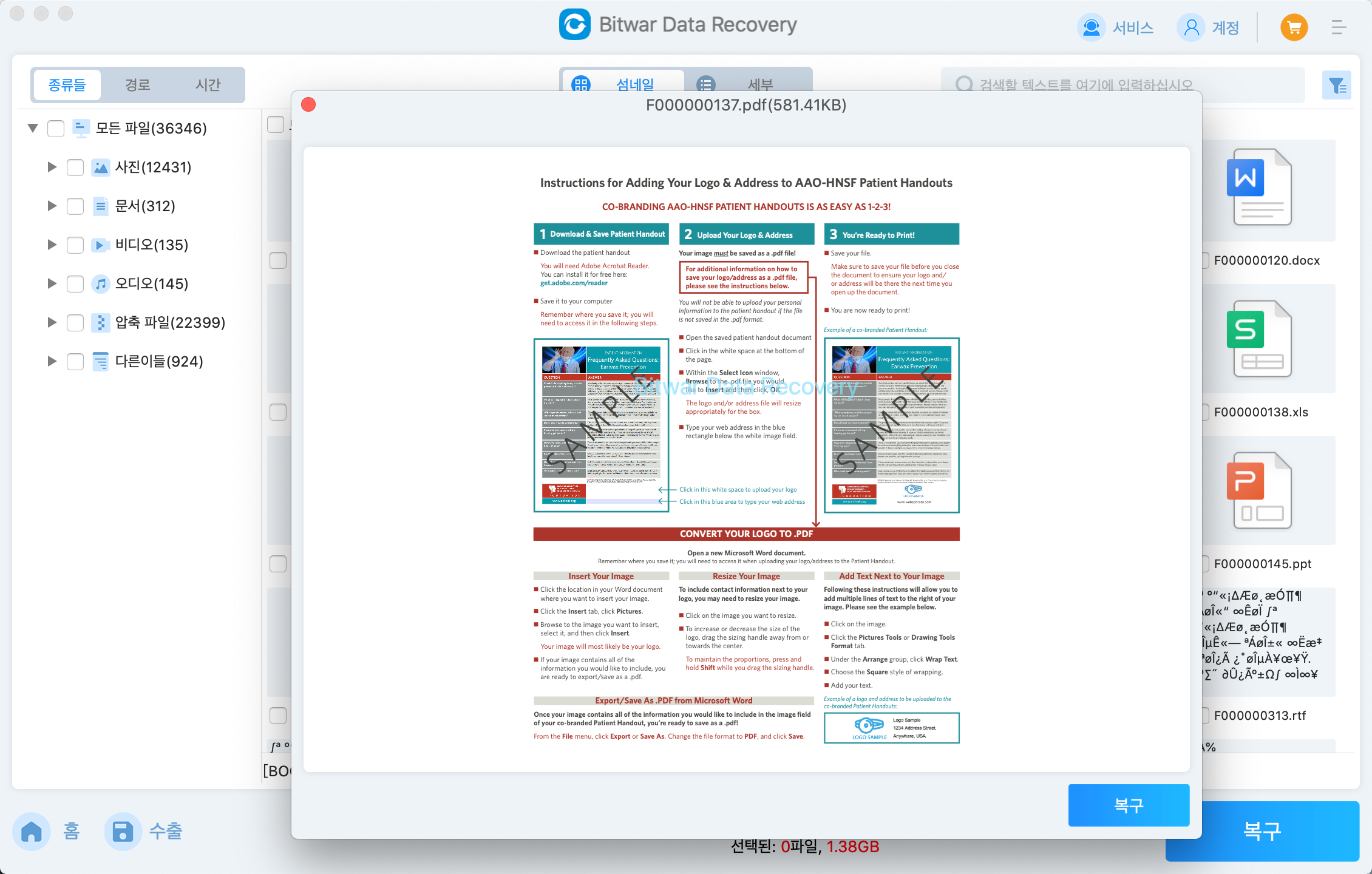 Bitwar 데이터 복구를 사용하면 포맷된 GoPro의 SD 카드에서 빠르게 데이터를 복구할 수 있습니다.
Bitwar 데이터 복구를 사용하면 포맷된 GoPro의 SD 카드에서 빠르게 데이터를 복구할 수 있습니다.